Ascoltare musica insieme in videochiamata o videoconferenza
Aggiornato il:
In Skype, Zoom e Google Meet è possibile condividere l'ascolto di musica con gli altri particpanti alla videoconferenza o videochiamata
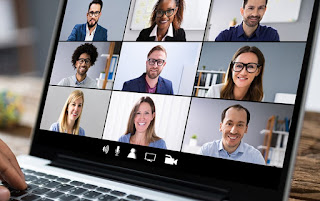 Per chi ama ascoltare la musica o applicare un piacevole sottofondo musicale durante le videoconferenze più lunghe, abbiamo una notizia molto bella: praticamente tutti i servizi di videochiamata e videoconferenza permettono di condividere la musica che stiamo ascoltando i quel momento, così che tutti gli interlocutori possano ascoltare i nostri brani preferiti alla massima qualità senza dover per forza di cose caricare il brano in MP3 (cosa sempre possibile, ma ormai andata completamente fuori moda).
Per chi ama ascoltare la musica o applicare un piacevole sottofondo musicale durante le videoconferenze più lunghe, abbiamo una notizia molto bella: praticamente tutti i servizi di videochiamata e videoconferenza permettono di condividere la musica che stiamo ascoltando i quel momento, così che tutti gli interlocutori possano ascoltare i nostri brani preferiti alla massima qualità senza dover per forza di cose caricare il brano in MP3 (cosa sempre possibile, ma ormai andata completamente fuori moda).Vediamo insieme quindi come condividere e ascoltare musica in videochiamata o in videoconferenza, sfruttando le funzionalità di condivisione dell'audio già presente sulle app e sui siti web dei più famosi servizi per le videochiamate (tra cui troviamo ovviamente Skype ma anche i nuovi arrivati come Zoom e Google Meet).
Durante una videochiamata o una videoconferenza possiamo condividere i link da YouTube, i link da Spotify o la musica presente in formato MP3 sul computer, trasformando i client della videochiamata in una sorta di Juke-Box, che di fatto diffonderà quello che stiamo ascoltando agli altri partecipanti.
LEGGI ANCHE -> Musica in streaming senza limiti per PC e smartphone
Ascoltare musica su Zoom
Per condividere musica su Zoom, la famosa app di videoconferenze che tanto successo ha avuto in questo periodo, dobbiamo prima di tutto essere amministratori della diretta in corso: se non siamo amministratori non possiamo fare nulla. Dopo questo controllo apriamo l'app o il sito dove è presente la nostra musica (Spotify, VLC, Windows Media Player, la pagina web di YouTube etc.), portiamoci nella stanza con gli amici o parenti (o con qualsiasi altra persona presente alla diretta), premiamo in basso su Condividi -> Condividi schermo, selezioniamo la finestra che riproduce musica, apponiamo il segno di spunta su Condividi audio del computer e premiamo infine su Condividi.
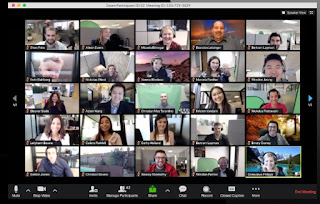
In questo modo tutto l'audio riprodotto sul nostro computer (in questo caso la musica di sottofondo) verrà riprodotta durante la videoconferenza, così che tutti possono ascoltare i brani musicali con una qualità decisamente elevata. Per interrompere la condivisione è sufficiente premere in basso su Interrompi condivisione, così da fermare la musica all'interno di Zoom (le app musicali continueranno comunque a funzionare).
Per approfondire l'uso di Zoom vi consigliamo di leggere la nostra guida Come usare Zoom, il programma più usato per videoconferenze aziendali.
Ascolto insieme su Google Meet
Altro servizio molto utilizzato per le videochiamate e le videoconferenze è Google Meet, che offre gratuitamente gli strumenti per poter condividere la musica durante le dirette video. Anche in questo caso dobbiamo essere amministratori della stanza o del gruppo creato, altrimenti non sarà possibile portare a termine l'operazione.
Per condividere musica su Google Meet apriamo la stanza, premiamo in basso a destra su Presenta ora, quindi scegliamo se condividere il contenuto di una finestra (come per esempio l'app VLC, Windows Media Player, iTunes o l'app Spotify) o se condividere la scheda di un browser (per i link musicali di YouTube, per la radio web o per il web player di Spotify).
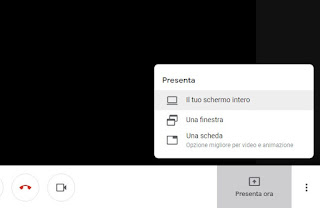
Selezionando la giusta finestra o scheda del browser potremo condividere e ascoltare musica in videochiamata o videoconferenza su Google Meet gratuitamente, mantenendo comunque anche l'attività del microfono (meglio regolare il volume della musica così da farla diventare un piacevole sottofondo).
Per approfondire l'uso di Google Meet possiamo leggere la nostra guida Come usare Google Meet: funzioni migliori e opzioni da modificare.
Condividere musica su Skype
Skype è da sempre il miglior programma per le videochiamate (anche in riunione) già incluso in Windows 10 ed è attualmente uno dei metodi migliori per condividere la musica in ascolto in maniera molto semplice e alla portata di tutti. Per prima cosa creiamo una riunione premendo sul tasto Riunione in alto a sinistra; una volta dentro la riunione premiamo in basso su Condividi schermo, selezioniamo la finestra dell'applicativo musicale o la finestra del browser che sta riproducendo musica, assicuriamoci di spuntare in basso la voce Condividi audio del computer e infine premiamo su Avvia condivisione.
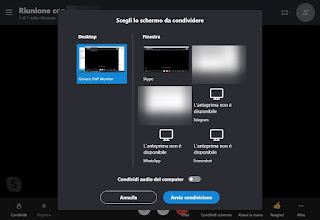
Dopo aver avviato il sottofondo musicale per la riunione regoliamo il volume e invitiamo nuove persone a partecipare, così da poterle accogliere con la nostra musica preferita durante la videochiamata o la riunione. Visto che Skype è gratuito non c'è alcun limite all'utilizzo della musica, basterà avere l'accortezza di selezionare la finestra del programma o in alternativa il browser che sta riproducendo musica.
Per scoprire altri trucchi e segreti di Skype possiamo leggere la nostra guida Come Videochiamare con Skype senza app e senza account.
Conclusioni
La diffusione dei servizi di videoconferenza e di meeting ha portato sempre più persone a realizzare videochiamate di gruppo: se si parla di lavoro meglio essere seri e professionali, ma se stiamo realizzando una riunone con amici o parenti possiamo anche mettere un bel sottofondo musicale, così da poterci divertire insieme e commentare anche i gusti musicali di chi ha avviato la riunione o la stanza.
